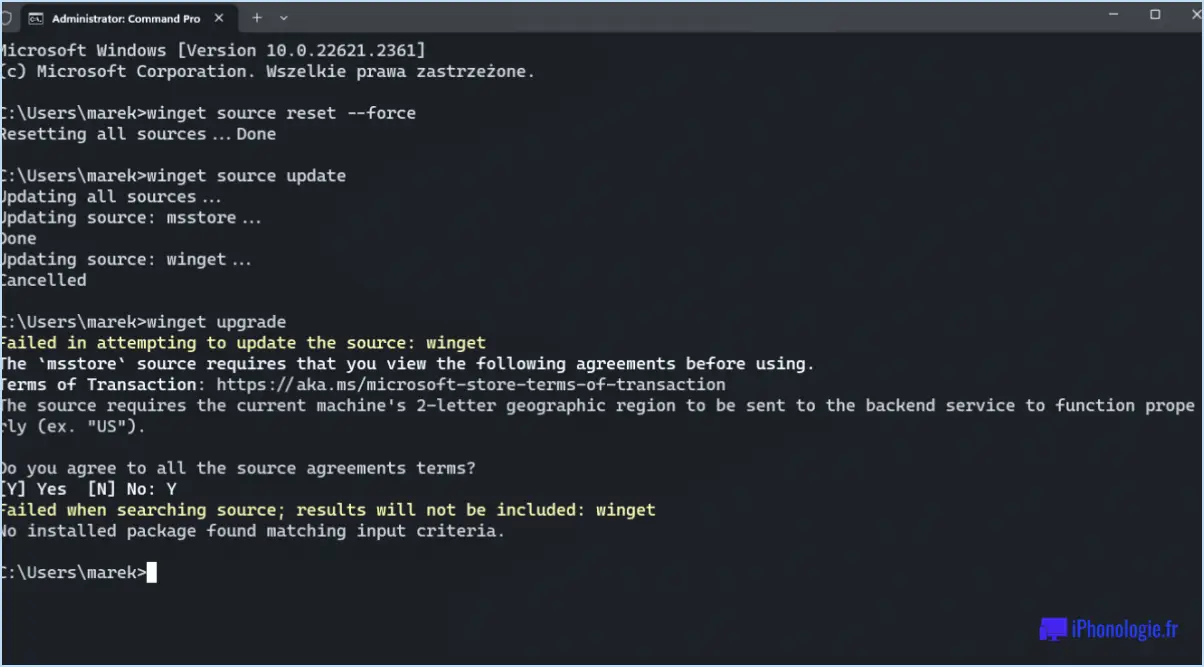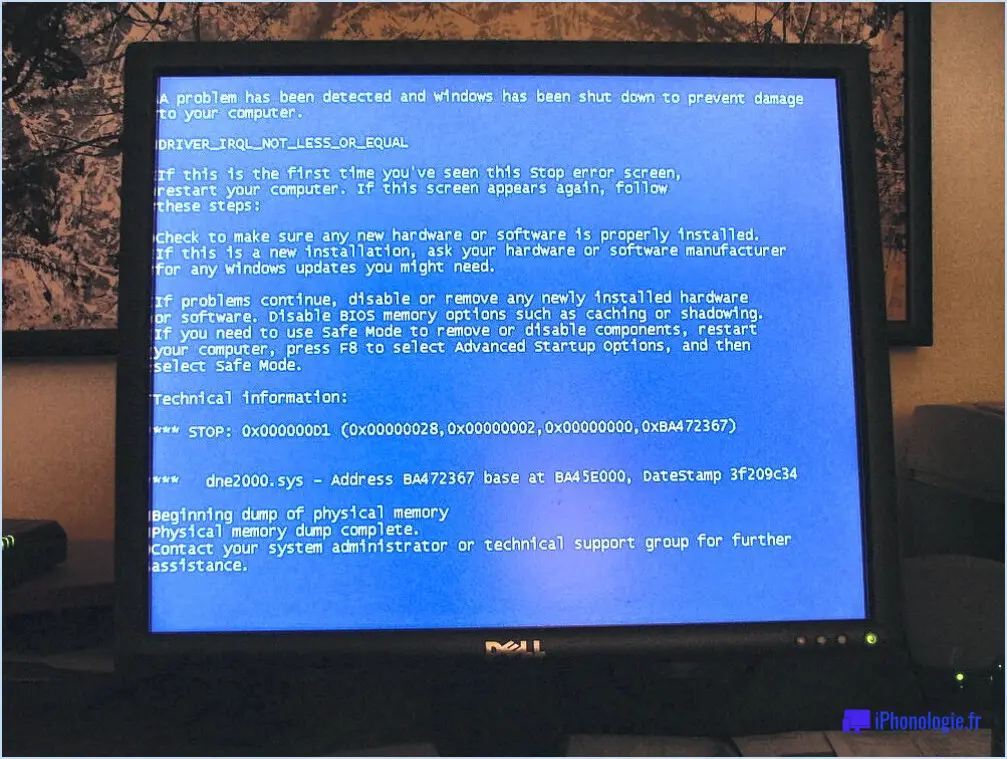Comment sauvegarder et restaurer les pilotes de périphériques sous windows 10?
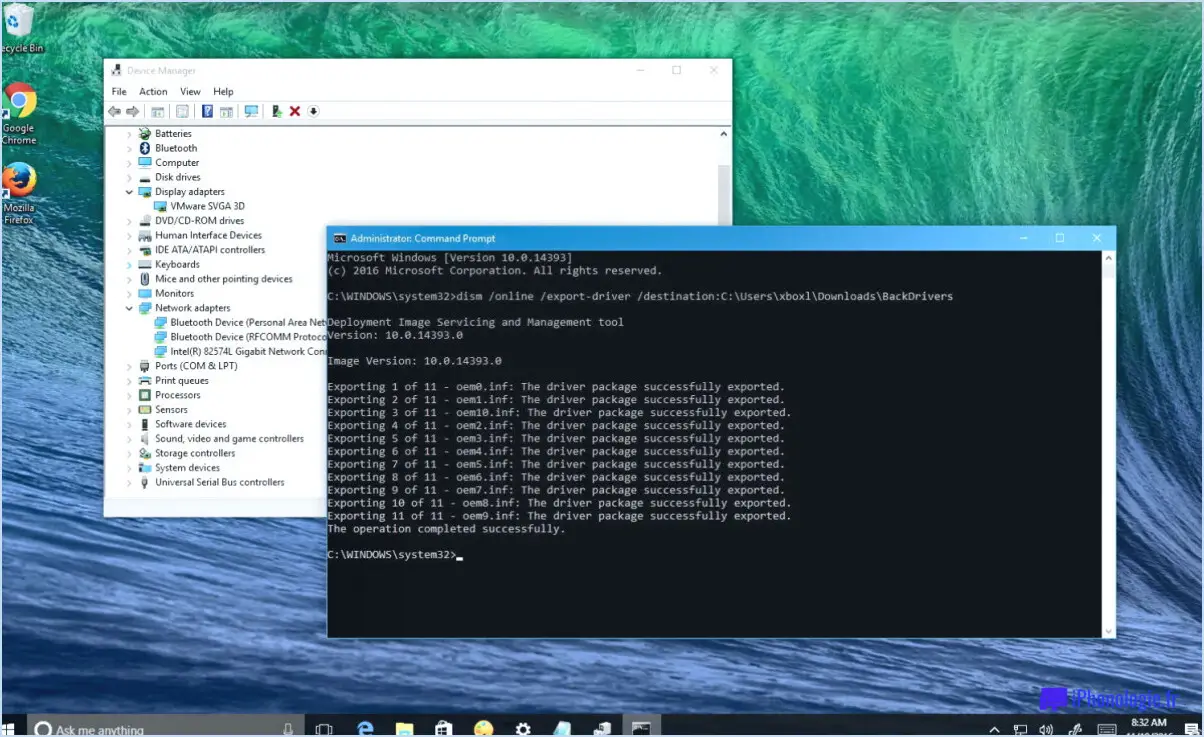
La sauvegarde et la restauration des pilotes de périphériques dans Windows 10 sont essentielles pour garantir une expérience fluide et sans tracas lorsqu'il s'agit de gérer votre matériel. Voici quelques méthodes que vous pouvez employer pour accomplir cette tâche efficacement :
- Agent de mise à jour Windows: Windows 10 dispose d'une fonctionnalité intégrée appelée Agent de mise à jour Windows, qui installe et met à jour automatiquement les pilotes de divers composants matériels. Pour sauvegarder les pilotes de périphériques à l'aide de cette méthode, procédez comme suit :
- Appuyez sur la touche Windows + X sur votre clavier et sélectionnez Gestionnaire de périphériques dans le menu.
- Dans la fenêtre Gestionnaire de périphériques, développez la catégorie contenant le périphérique dont vous souhaitez sauvegarder le pilote.
- Cliquez avec le bouton droit de la souris sur le périphérique en question et choisissez Propriétés.
- Naviguez jusqu'à l'onglet Pilote et cliquez sur l'onglet Détails du pilote .
- Notez les informations suivantes noms et emplacements des fichiers du pilote affichés.
- Pour restaurer les pilotes, vous pouvez soit les télécharger manuellement à partir du site Web du fabricant, soit utiliser l'agent de mise à jour Windows pour installer automatiquement les dernières versions.
- Restauration du système: Une autre option consiste à utiliser la fonction de restauration du système de Windows 10 pour créer un point de restauration qui inclut vos pilotes de périphériques. Si un problème survient à l'avenir avec vos pilotes, vous pouvez revenir à un état de fonctionnement antérieur. Voici comment créer un point de restauration :
- Appuyez sur la touche Touche Windows + R sur votre clavier pour ouvrir la boîte de dialogue Exécuter.
- Tapez sysdm.cpl et appuyez sur Entrer pour ouvrir la fenêtre des propriétés du système.
- Sélectionnez l'option Protection du système et cliquez sur l'onglet Créer et cliquez sur le bouton Créer
- Suivez les invites pour créer un point de restauration, y compris un nom descriptif.
- Pour restaurer vos pilotes de périphériques, répétez les étapes ci-dessus et choisissez le point de restauration qui inclut les pilotes sur lesquels vous souhaitez revenir.
- Outils tiers : Outre les options intégrées, vous pouvez également utiliser des outils tiers tels que Gestionnaire de sauvegarde des pilotes pour sauvegarder et restaurer vos pilotes de périphériques. Ces outils offrent un processus plus rationalisé et automatisé, vous permettant souvent de sauvegarder plusieurs pilotes simultanément et de les restaurer facilement.
N'oubliez pas que le fait de sauvegarder régulièrement les pilotes de vos périphériques vous permet de disposer d'une sauvegarde fiable en cas de problèmes matériels ou logiciels. Que vous utilisiez l'agent de mise à jour de Windows, la restauration du système ou des outils tiers, l'essentiel est d'établir une routine pour créer des sauvegardes et mettre à jour périodiquement vos pilotes afin d'obtenir des performances optimales.
Comment installer manuellement des pilotes dans Windows 10?
Pour installer manuellement des pilotes dans Windows 10, suivez les étapes suivantes :
- Appuyez sur la touche Windows + X de votre clavier et choisissez "Gestionnaire de périphériques" dans le menu qui s'affiche.
- Dans la fenêtre Gestionnaire de périphériques, recherchez le périphérique pour lequel vous souhaitez installer des pilotes et cliquez dessus avec le bouton droit de la souris.
- Dans le menu contextuel, sélectionnez "Mettre à jour le pilote" pour lancer le processus d'installation du pilote.
- Choisissez l'option "Parcourir mon ordinateur à la recherche de pilotes" sur l'écran suivant.
- Ensuite, sélectionnez "Let me pick from a list of available drivers" (Laissez-moi choisir dans une liste de pilotes disponibles) sur l'écran suivant.
En suivant ces étapes, vous pouvez installer manuellement des pilotes pour des périphériques spécifiques sur votre système Windows 10. Cela vous permet de choisir parmi une liste de pilotes disponibles et d'installer celui qui correspond le mieux aux exigences de votre appareil.
Comment exporter des pilotes à partir du gestionnaire de périphériques?
Pour exporter des pilotes à partir du Gestionnaire de périphériques sous Windows 10, procédez comme suit :
- Ouvrez le gestionnaire de périphériques.
- Cliquez sur l'option "Affichage" dans la barre de menu, puis sélectionnez "Afficher les périphériques cachés" pour afficher tous les périphériques.
- Localisez et sélectionnez le périphérique spécifique pour lequel vous souhaitez exporter les informations relatives au pilote.
- Dans la barre de menu, cliquez sur "Action", puis choisissez "Exporter la liste".
- Sélectionnez un emplacement sur votre ordinateur où vous souhaitez enregistrer le fichier exporté.
- Enfin, cliquez sur "Enregistrer" pour exporter les informations relatives au conducteur.
En suivant ces étapes, vous pouvez facilement exporter une liste de pilotes à partir du Gestionnaire de périphériques dans Windows 10.
Où sont stockés les pilotes de Windows 10?
Les pilotes de Windows 10 sont stockés dans le C:NWindowsNSystem32NPilotes . Ce dossier est situé dans le répertoire système Windows sur le disque dur de votre ordinateur. Lorsque vous installez un nouveau périphérique ou que vous mettez à jour un périphérique existant, Windows 10 recherche automatiquement les fichiers de pilotes appropriés et les stocke dans ce dossier. Les fichiers Système32 contient des fichiers système essentiels, y compris des pilotes, qui sont nécessaires au bon fonctionnement du système d'exploitation. En conservant les pilotes dans un emplacement central, Windows peut facilement y accéder et les charger en cas de besoin. Il est important de noter que la modification ou la suppression de fichiers dans ce dossier sans les connaissances nécessaires peut entraîner une instabilité ou des dysfonctionnements du système. Il est donc recommandé de consulter des ressources techniques ou de demander l'aide d'un professionnel si vous devez travailler directement avec les fichiers de pilotes.
Comment restaurer les anciens pilotes?
Pour restaurer les anciens pilotes, suivez les étapes suivantes :
- Assurez-vous que vous disposez des bons pilotes : Il est essentiel de disposer des bons pilotes pour votre appareil. Si ce n'est pas le cas, visitez le site Web du fabricant ou un site de téléchargement de pilotes tiers de confiance pour les obtenir.
- Désinstallez les pilotes actuels : Commencez par désinstaller tous les pilotes existants pour l'appareil. Pour ce faire, allez dans le "Gestionnaire de périphériques" du Panneau de configuration de Windows, localisez le périphérique, cliquez dessus avec le bouton droit de la souris et sélectionnez "Désinstaller".
- Copiez les anciens pilotes : Localisez les anciens pilotes que vous souhaitez restaurer et copiez-les dans un dossier temporaire de votre ordinateur. Ces pilotes peuvent être stockés sur un disque de sauvegarde, dans un dossier ou sur n'importe quel support de stockage.
- Redémarrez votre ordinateur : Après avoir copié les anciens pilotes, redémarrez votre ordinateur. Cette étape permet de s'assurer que les modifications prennent effet et de préparer votre système au processus de restauration.
Comment installer tous les pilotes sur mon ordinateur?
Si vous rencontrez des problèmes avec un périphérique spécifique, l'installation manuelle des pilotes peut s'avérer nécessaire. Cependant, Windows 10 simplifie ce processus en téléchargeant et en installant automatiquement les pilotes pour le nouveau matériel. Si vous rencontrez des difficultés avec un périphérique, vous pouvez suivre les étapes suivantes :
- Identifiez le périphérique qui pose problème : Déterminez le matériel qui nécessite une mise à jour ou une installation de pilote.
- Visitez le site web du fabricant : Rendez-vous sur le site officiel du fabricant de l'appareil.
- Localisez la section des pilotes : Recherchez une section spécifiquement dédiée aux pilotes ou aux téléchargements.
- Trouvez le pilote approprié : Recherchez le pilote correspondant au modèle de votre appareil et à la version de Windows.
- Téléchargez et installez le pilote : Téléchargez le fichier du pilote et suivez les instructions du fabricant pour l'installer.
N'oubliez pas que l'installation manuelle des pilotes est généralement inutile, sauf si vous rencontrez des problèmes avec un périphérique particulier. L'installation automatique des pilotes de Windows 10 prend généralement en charge les besoins de votre ordinateur en matière de pilotes.
Pouvez-vous copier un pilote de périphérique d'un ordinateur à l'autre?
Non, il n'est pas possible de copier un pilote de périphérique d'un ordinateur à un autre. Les pilotes de périphériques sont conçus pour fonctionner avec des composants matériels et des systèmes d'exploitation spécifiques, ce qui les rend incompatibles avec différentes configurations d'ordinateurs. Voici pourquoi il n'est pas possible de transférer simplement un pilote de périphérique :
- Dépendance matérielle : Les pilotes de périphériques sont conçus pour interagir avec le matériel unique d'un ordinateur spécifique. Tenter d'utiliser un pilote sur un autre ordinateur peut entraîner des erreurs ou une incompatibilité totale.
- Compatibilité avec le système d'exploitation : Les pilotes de périphériques sont étroitement intégrés au système d'exploitation et s'appuient sur son architecture et ses API spécifiques. Les différents systèmes d'exploitation ont des cadres de pilotes distincts, ce qui rend impossible la compatibilité entre les plates-formes.
- Version et mises à jour des pilotes : Les pilotes sont régulièrement mis à jour pour améliorer les performances, corriger les bogues et assurer la compatibilité avec le nouveau matériel. La copie d'un pilote obsolète ou incompatible peut entraîner un dysfonctionnement ou une instabilité du matériel.
Pour garantir le bon fonctionnement et la compatibilité, il est recommandé d'obtenir les pilotes appropriés directement sur le site web du fabricant ou par le biais des mécanismes de mise à jour des pilotes intégrés au système d'exploitation.
Où sont stockés les pilotes de périphériques?
Les pilotes de périphériques sont des composants logiciels essentiels qui permettent la communication entre le système d'exploitation et les différents périphériques matériels connectés à un ordinateur. Ces pilotes sont stockés dans des emplacements spécifiques du système de fichiers de l'ordinateur. L'emplacement exact dépend du système d'exploitation utilisé :
- Windows: Dans les systèmes d'exploitation Windows, les pilotes de périphériques sont généralement stockés dans le répertoire "C:NWindowsNSystem32NDrivers". Ce répertoire contient tous les pilotes essentiels au bon fonctionnement des périphériques.
- macOS: Dans macOS, les pilotes de périphériques sont stockés dans le dossier "Extensions" du système, situé dans le répertoire "/System/Library/Extensions". Ce dossier contient les pilotes nécessaires à la prise en charge des périphériques matériels sur les ordinateurs Mac.
- Linux: Sous Linux, les pilotes de périphériques sont stockés dans le noyau lui-même ou sous forme de modules séparés. Ces pilotes se trouvent dans le répertoire "/lib/modules". L'emplacement exact peut varier en fonction de la distribution et de la version du noyau.
Il est important de noter que la modification ou la suppression manuelle des pilotes de périphériques peut entraîner une instabilité du système ou des dysfonctionnements matériels. Il est donc recommandé d'utiliser des outils de mise à jour de pilotes réputés ou de se fier aux mises à jour officielles fournies par les fabricants de matériel pour s'assurer que les pilotes les plus récents et les plus compatibles sont installés.
Comment réinstaller complètement Realtek?
Pour réinstaller complètement Realtek, il existe plusieurs options en fonction de vos besoins spécifiques. Si vous souhaitez uniquement réinstaller les pilotes, vous pouvez utiliser le programme "Driver Easy". Il simplifie le processus en détectant et en installant automatiquement les derniers pilotes Realtek pour votre système. D'autre part, si vous souhaitez supprimer Realtek entièrement, y compris tous les fichiers associés, il est recommandé d'utiliser le programme "Realtek Uninstaller". Cet outil spécialisé vous aidera à supprimer complètement Realtek de votre système. Assurez-vous de suivre les instructions fournies par les programmes respectifs pour une réinstallation ou un processus de suppression réussi.